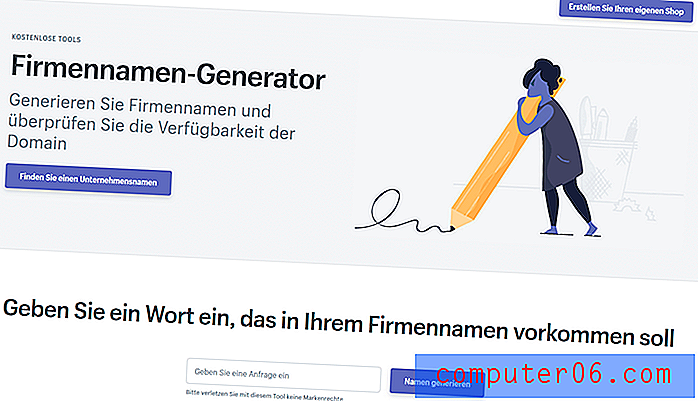Hoe u ongelezen e-mails eerst in Gmail kunt weergeven
Er zijn een aantal verschillende methoden die mensen gebruiken als het gaat om het beheren van hun e-mailinbox. Maar een ding dat veel voorkomt bij veel van deze methoden is de noodzaak om toegang te krijgen tot ongelezen berichten in uw inbox. U kunt dit doen door terug te bladeren door uw berichten om de berichten te zien die wit zijn gemarkeerd in Gmail, maar afhankelijk van hoe oud sommige van deze ongelezen berichten zijn, kan het even duren voordat ze zijn gevonden.
Een goede manier om dit probleem op te lossen, is door een instelling in Gmail te gebruiken die eerst al uw ongelezen berichten weergeeft. Zo kunt u zien of er iets belangrijks is dat uw aandacht vereist. Na de ongelezen berichten ziet u vervolgens de rest van de e-mails die u al hebt gelezen of waarnaar u hebt gehandeld.
Hoe u ongelezen e-mails bovenaan uw postvak IN in Gmail weergeeft
De onderstaande stappen gaan een instelling in uw Gmail-account wijzigen die van invloed is op de manier waarop uw inbox wordt weergegeven wanneer u deze opent via een webbrowser. Dit verandert niets aan de manier waarop apps van derden, zoals je telefoon of Outlook, je e-mails weergeven.
Stap 1: log in op uw Gmail-account op https://mail.google.com/mail. Als je nog niet bent aangemeld, voer je het e-mailadres en wachtwoord in voor het account dat je wilt wijzigen.
Stap 2: klik op het tandwielpictogram in de rechterbovenhoek van de inbox en selecteer vervolgens de optie Instellingen .

Stap 3: Selecteer het tabblad Postvak IN bovenaan de instellingenpagina van Gmail.
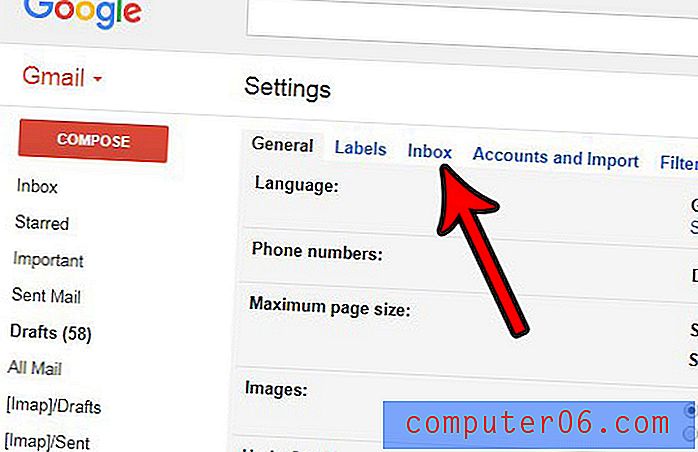
Stap 4: klik op het vervolgkeuzemenu rechts van het type Inbox en selecteer de eerste ongelezen optie.
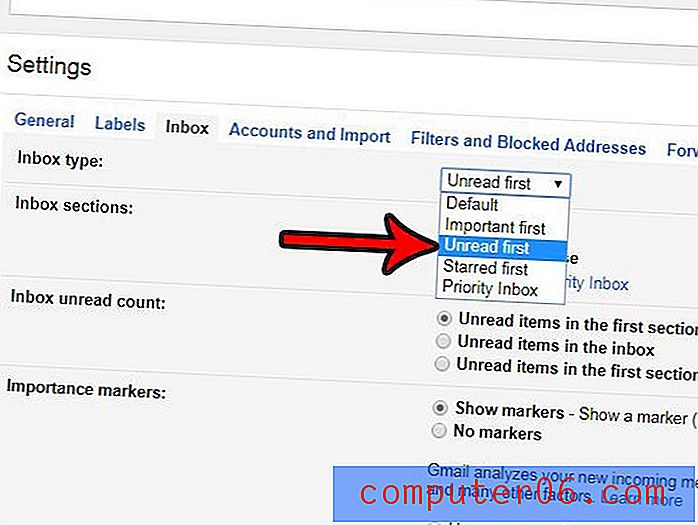
Stap 5: Klik op de knop Wijzigingen opslaan onder aan het venster.
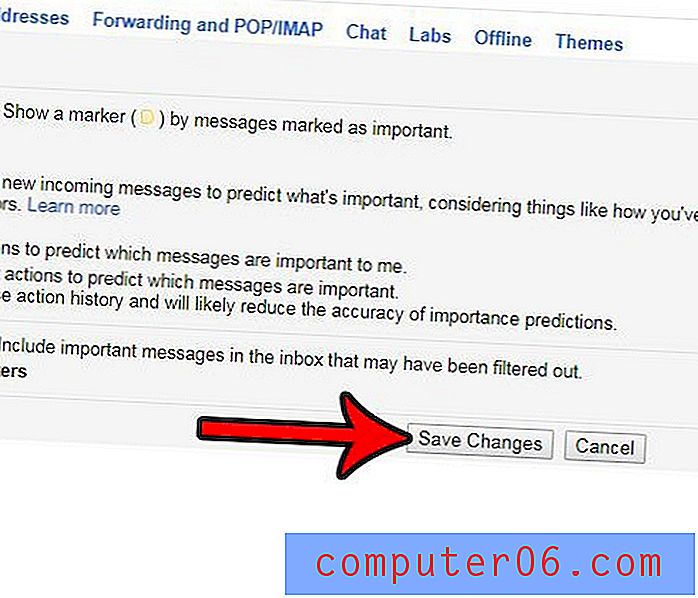
Wanneer u nu terugkeert naar uw inbox, zou u ongelezen berichten bovenaan het venster moeten zien, gevolgd door een chronologische lijst van de rest van de e-mails die u al hebt gelezen.
Wilt u een per ongeluk verzonden e-mail kunnen terughalen? Leer hoe u de optie Verzenden ongedaan maken in Gmail kunt inschakelen en gebruiken om uzelf een klein tijdsbestek te geven waarin u direct na verzending een e-mailbericht kunt ontvangen.